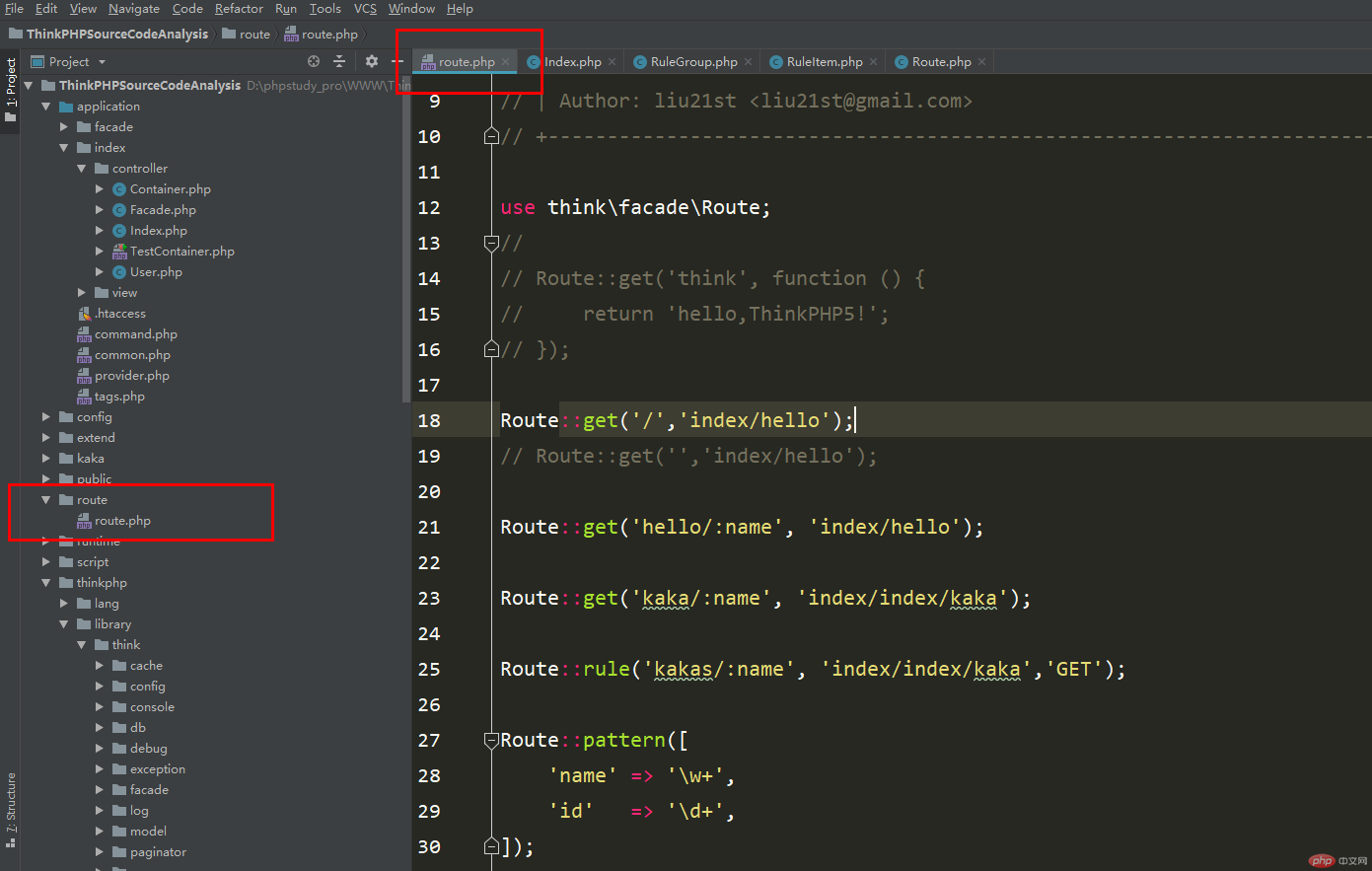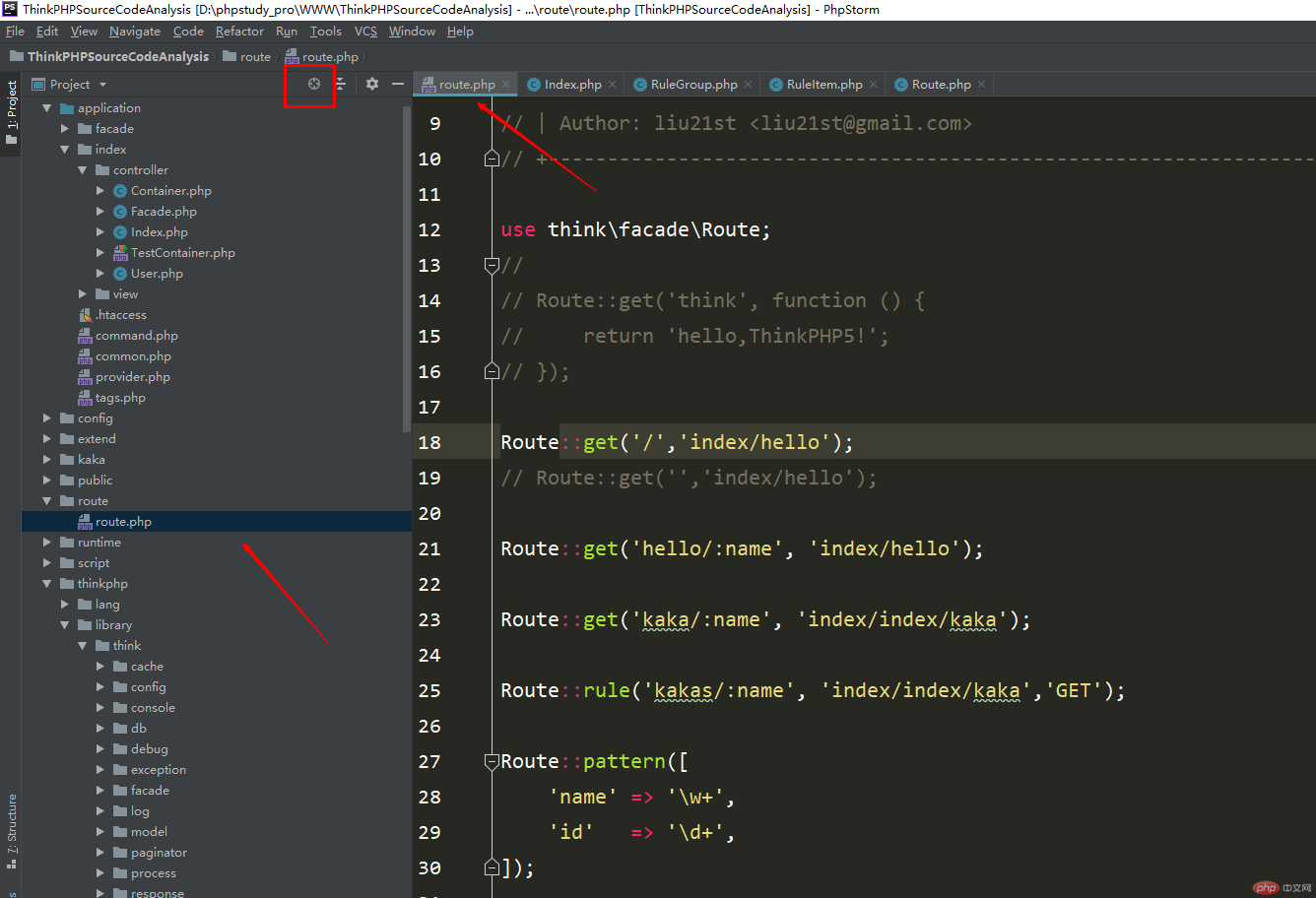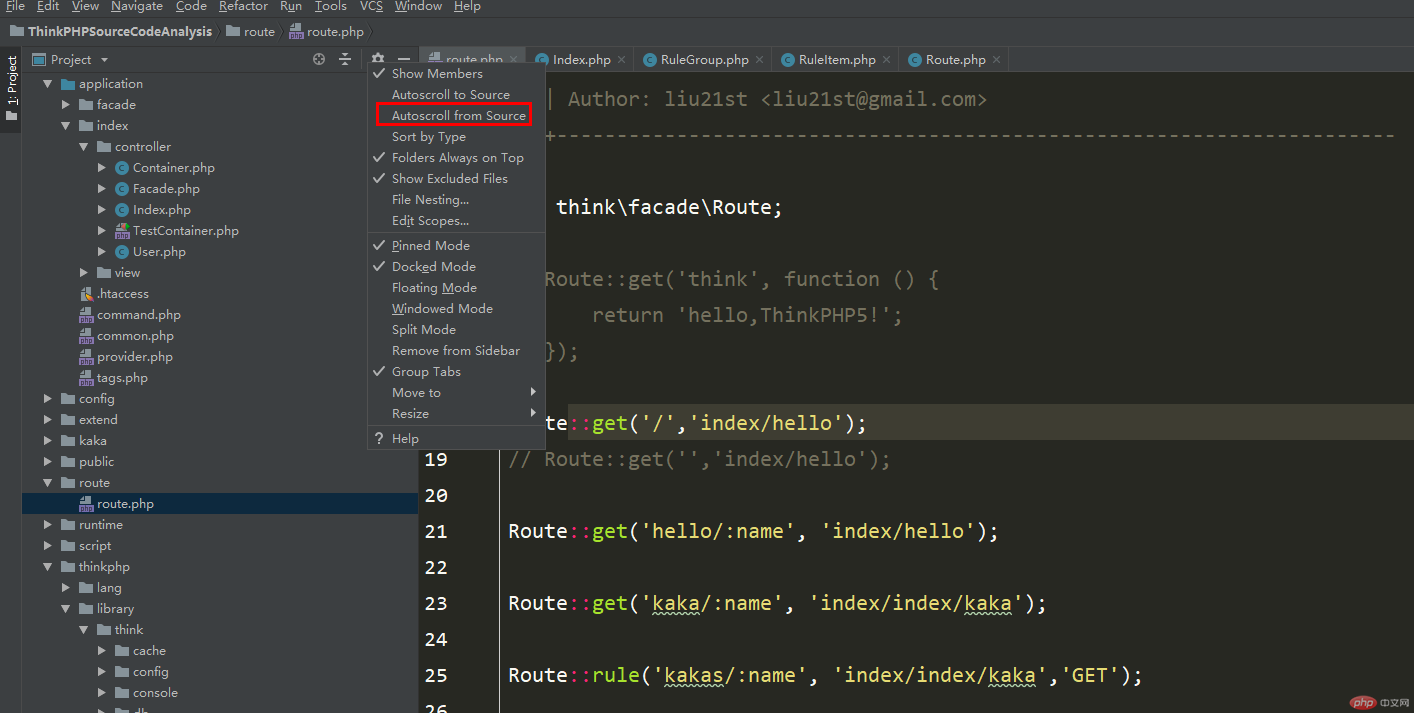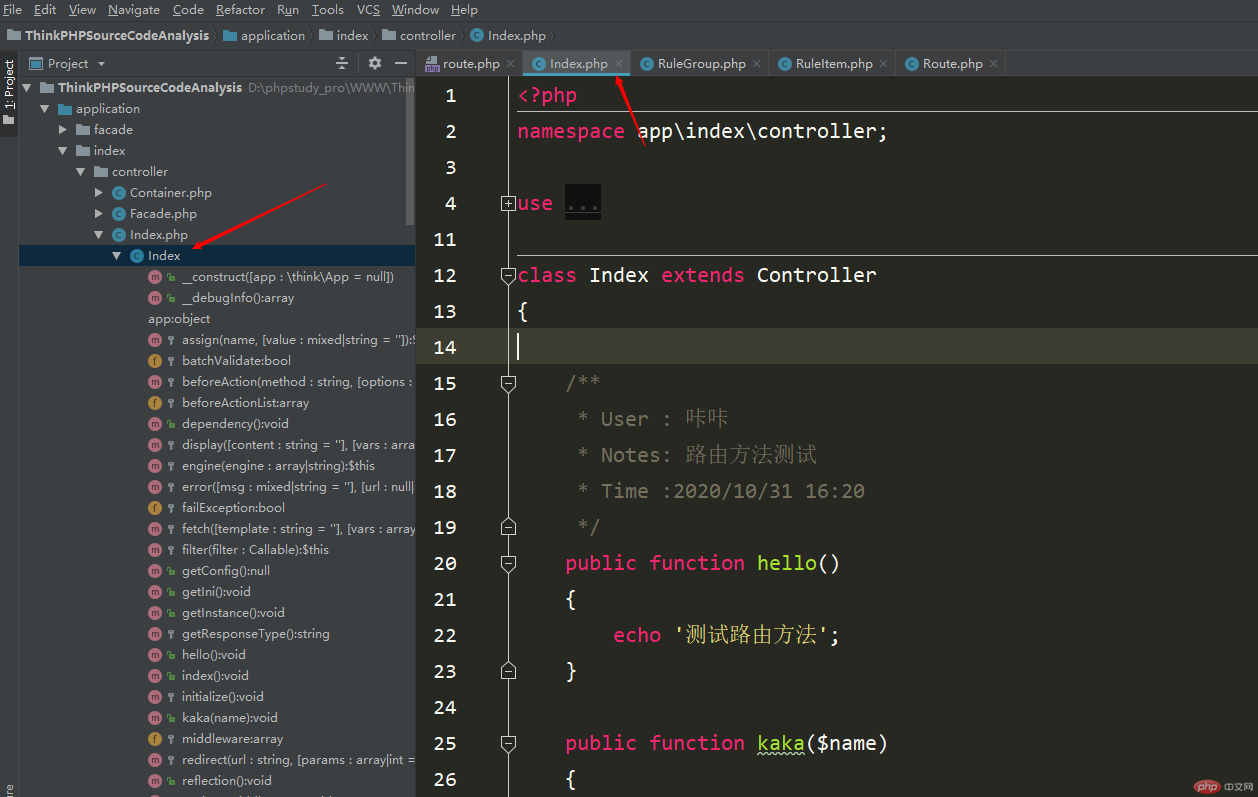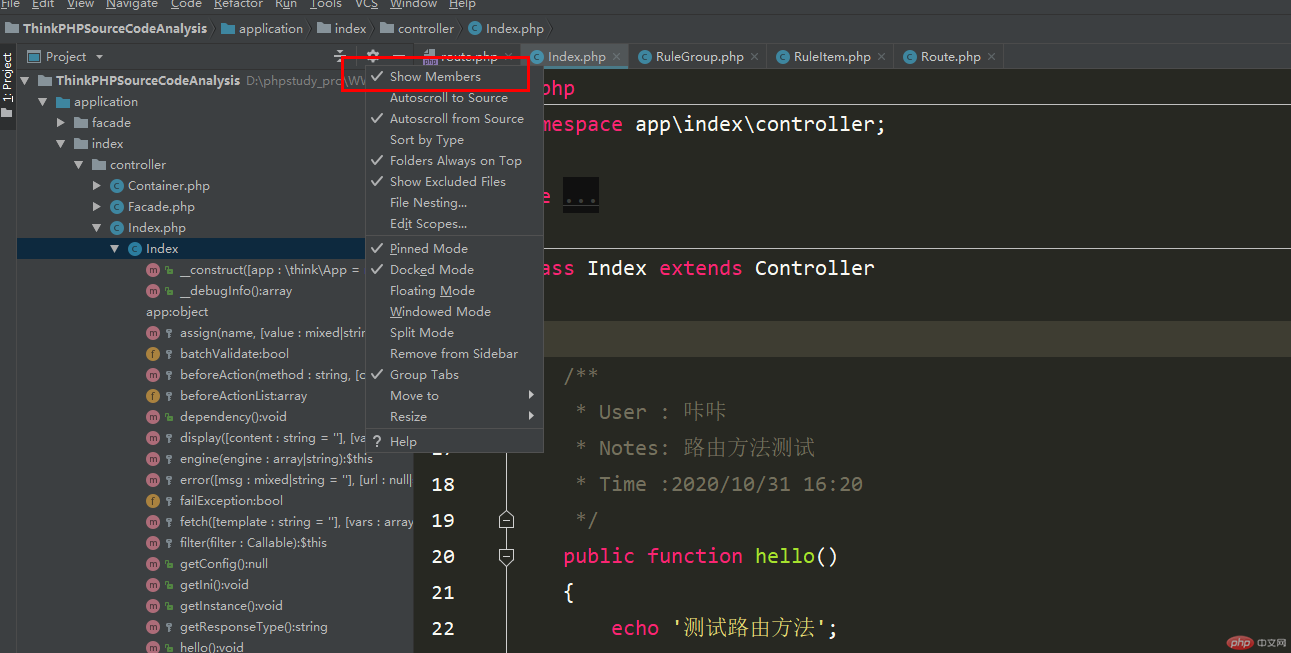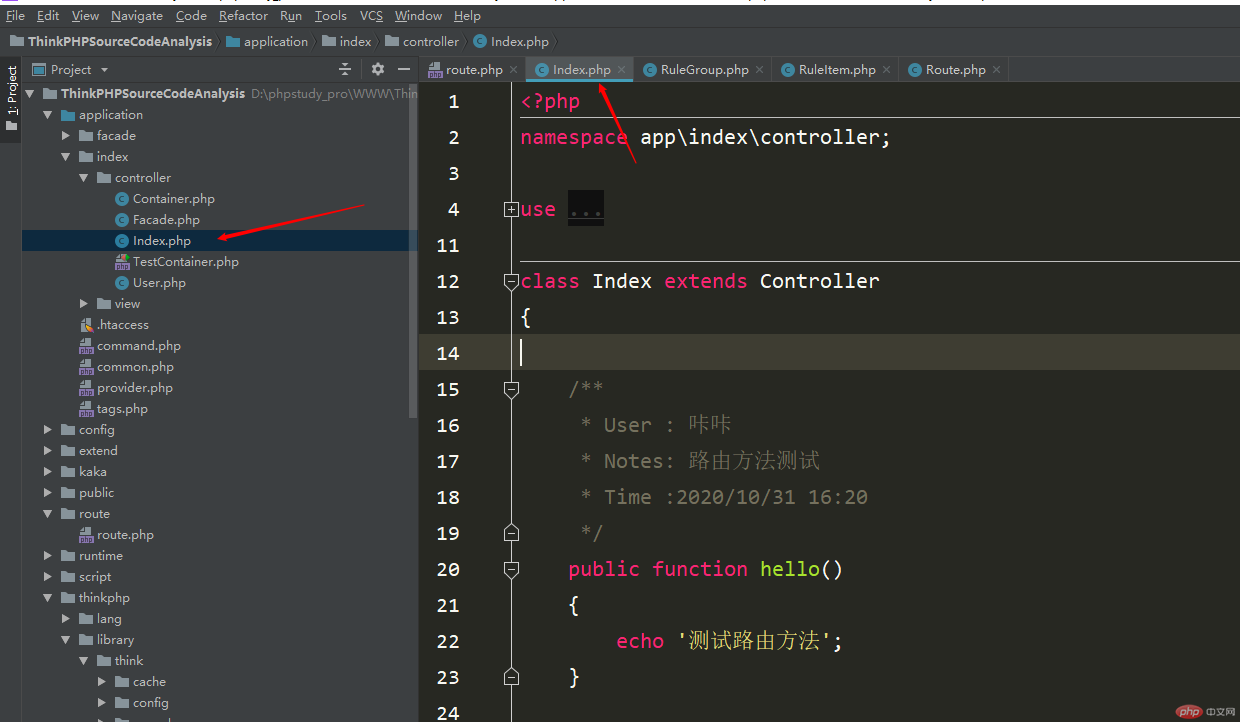PhpStorm 설정 정보 파일을 편집하여 소스 파일을 자동으로 찾으려면 클릭하세요.
- 咔咔원래의
- 2020-11-28 18:53:412347검색
"개발 소프트웨어로 phpstorm을 사용하는 경우 현재 파일을 편집할 때 왼쪽 목록에서 소스 파일을 찾을 수 없는 현상이 발생합니다. 이는 개발과 글쓰기 모두에 문제가 됩니다.
”
Kaka는 학습 과정에서 몇 가지 솔루션과 해결 방법에 대해 많이 쓰지만 기사를 작성할 때 몇 가지 문제에 직면하게 됩니다.
편집하려는 파일을 클릭하면 왼쪽 목록에서 소스파일을 찾을 수 없습니다. 소스파일을 찾으면 해당 파일의 모든 메소드가 표시됩니다 It 특히 스크린샷 찍을 때 불편해요
왜 스크린샷이라고 하나요? 해당 코드를 가로챌 때 해당 파일이 디렉토리에 어디에 있는지 직접 지적해야 하기 때문에 불편해요! 그렇지 않으면 귀하의 기사를 읽는 사람들이 혼란스러워하고 이 코드가 어디에 있는지 모릅니다.
위에 언급된 문제를 해결하기 위해 Kaka는 번역 소프트웨어를 사용하여 phpstorm의 영어 설정도 대략적으로 번역했으며, 이는 Kaka가 오랫동안 갇혀 있던 문제를 해결했습니다.
구현 방법 1
코드 스크린샷을 찍을 때 편집한 파일이 왼쪽에 정확하게 위치하지 않는 것을 볼 수 있습니다.
이때 이 파일을 찾는 데 약간의 시간이 필요합니다. 파일 디렉터리에 익숙하다면 괜찮습니다.
낯설은 프레임워크와 코드를 만나면 찾는 것이 특히 어려울 것입니다.
먼저 이 문제를 해결하는 방법을 살펴보겠습니다.
첫 번째 해결방법은 카카가 동그라미 친 부분을 클릭하는 것입니다. 오른쪽에 편집된 파일을 연 뒤, 원을 클릭하면 자동으로 편집된 파일을 찾을 수 있습니다.
이 솔루션은 Kaka가 언급한 요구 사항을 간접적으로 해결할 수 있지만 여전히 약간 번거롭습니다. 매번 한 번씩 클릭해야 하기 때문에 클릭할 때마다, 클릭할 때마다 정말 매우 짜증납니다.
이때 무엇을 해야 할지 계속 읽어보세요.
원으로 표시된 부분은 자동으로 소스로 스크롤되는 부분이니 클릭해서 사용해 보세요.
이제는 매우 편합니다. 해당 파일을 클릭하면 자동으로 해당 파일을 찾을 수 있습니다.
그러면 첫 번째 문제는 완벽하게 해결되었고, 매번 원을 클릭할 필요도 없이 아주 편하지 않나요? 어쨌든 카카에게는 많은 시간을 절약할 수 있습니다.
카카는 주로 기사를 쓰기 때문에 이 기능은 카카에게 매우 실용적입니다.
그러나 찾은 파일에는 이 파일의 모든 메소드가 표시됩니다.
두 번째 문제를 해결하려면
스크린샷을 찍을 때 이 파일의 모든 메소드를 숨겨야 하는데 이는 여전히 추가 단계입니다.
카카는 정말 강박장애가 있는 것 같아요. 어떻게 이런 일이 가능할까요?
그럼 이 문제를 해결해 보세요.
지금 설정 인터페이스에 오시면
이 영어 뜻이 표시 방법임을 알 수 있습니다.
클릭하고 닫으세요!
이런 일련의 처리를 거쳐 마침내 카카의 두 가지 큰 고민이 해결되었고, 이제는 글쓰기가 훨씬 쉬워졌습니다.
이 두 가지 작은 기능만 있음에도 불구하고 Kaka도 phpstorm을 3년 동안 사용해왔기 때문에 아직은 이 소프트웨어가 매우 낯설습니다.
이 두 가지 기능은 카카에게 큰 도움이 됩니다.
Kaka는 더 이상 스크린샷을 찍을 때 왼쪽에 있는 파일을 표시할 필요가 없습니다. 소스 파일을 찾을 때 색상으로 강조 표시되기 때문입니다.
Kaka는 더 이상 왼쪽에서 파일이 어디에 있는지 찾을 필요가 없습니다.
이 두 가지 기능만으로 얼마나 많은 작업을 절약할 수 있나요! 아이디어를 사용하는 목적은 개발을 촉진하기 위한 것이지 자신에게 문제를 일으키려는 것이 아니므로 자신의 도구를 잘 이해하는 것이 좋습니다!
개발 효율성이 크게 향상됩니다.
“배움에 대한 끈기, 블로그에 대한 끈기, 공유에 대한 끈기는 Kaka가 경력 이후부터 항상 지켜온 신념입니다. Kaka의 Nuoda 인터넷 기사가 여러분에게 조금이나마 도움이 되기를 바랍니다. , 다음호
”
위 내용은 PhpStorm 설정 정보 파일을 편집하여 소스 파일을 자동으로 찾으려면 클릭하세요.의 상세 내용입니다. 자세한 내용은 PHP 중국어 웹사이트의 기타 관련 기사를 참조하세요!